Cara Mudah Memberi Background pada Windows Explorer Windows 7
Bagi sobat yang sedang mencari tahu cara memberi background pada explorer windows 7, sobat berada pada postingan yang tepat. Terkadang kita merasa bosan dengan tampilan windows explorer yang ada di komputer. Maka dari itu kita ingin merubah tampilannya agar lebih menarik dan nyaman digunakan. Saat saya mulai bosan dengan tampilan windows 7 biasanya saya menggunakan skin pack. Bagi yang belum tahu dan belum pernah mencoba software tersebut pastinya akan sedikit menyesal. Dengan memekai software tersebut, kita dapat dengan mudah merubah tampilan windows 7 hampir keseluruhan. Mulai dari tampilan pada saat booting, tampilan star menu, dan lain sebagianya. Selain itu, ada juga skin pack dengan tema windows 8. Tema yang satu ini paling banyak dicari oleh pengguna windows 7 karena tampilannya yang benar-benar mirip seperti aslinya. Jadi kita tidak perlu menginstall windows 8 untuk merasakan tampilannya. Tentunya fasilitasnya akan sama seperti windows 7 meskipun menggunakan skin pack.
Banyak juga teman-teman yang bertanya bagaimana cara memberi background pada windows explorer tanpa software? Untuk mengubah tampilan windows explorer, kita diharuskan menggunakan software dikarenakan di windows 7 sendiri tidak memilki fitur untuk merubah background. Yang saya tahu ada fitur yang lain yaitu untuk merubah tampilan folder. Dengan fitur yang disediakan tersebut barulah kita bisa menggunakannya tanpa software, silahkan simak : Cara mengganti folder di windows 7 dengan icon. Jadi pada intinya kita hanya dapat merubah atau mengganti bakcground windows explore dengan menggunakan software yang kita install. Oke langsung saja sobat simak tutorial berikut ini.
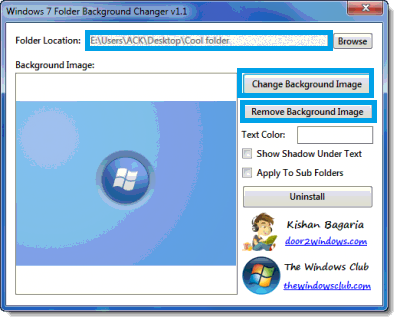
Banyak juga teman-teman yang bertanya bagaimana cara memberi background pada windows explorer tanpa software? Untuk mengubah tampilan windows explorer, kita diharuskan menggunakan software dikarenakan di windows 7 sendiri tidak memilki fitur untuk merubah background. Yang saya tahu ada fitur yang lain yaitu untuk merubah tampilan folder. Dengan fitur yang disediakan tersebut barulah kita bisa menggunakannya tanpa software, silahkan simak : Cara mengganti folder di windows 7 dengan icon. Jadi pada intinya kita hanya dapat merubah atau mengganti bakcground windows explore dengan menggunakan software yang kita install. Oke langsung saja sobat simak tutorial berikut ini.
Cara Mudah Memberi Background pada Windows Explorer
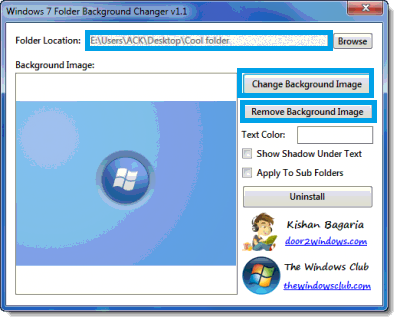
- Install terlebih dahulu Windows 7 Folder Background Explorer Changer v1.1 di komputer, jika belum punya silahkan download di thewindowsclub.com.
- Jika sudah terinstall selanjutnya buka software atau aplikasi tersebut.
- Cari folder yang ingin sobat ganti backgroundnya dengan mengeklik Browse
- Setelah itu pilih Change Background Image lalu pilih gambar yang ingin sobat digunakan sebagai background.
- Untuk menghapus bacground yang telah terpasang, klik saja Remove Background Image






.png)



Tidak ada komentar: